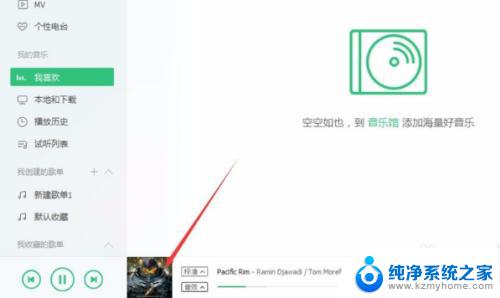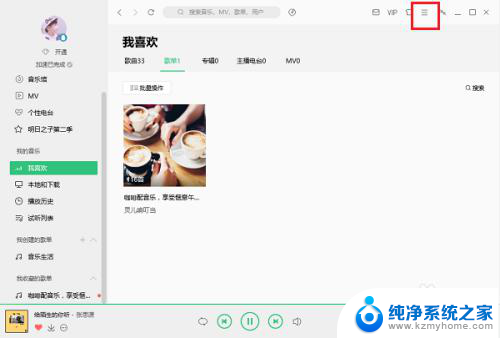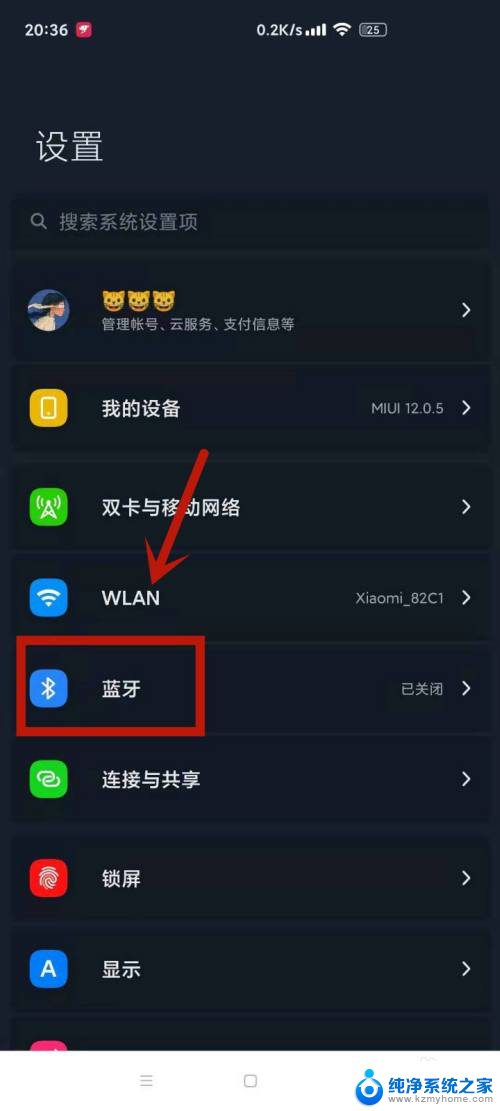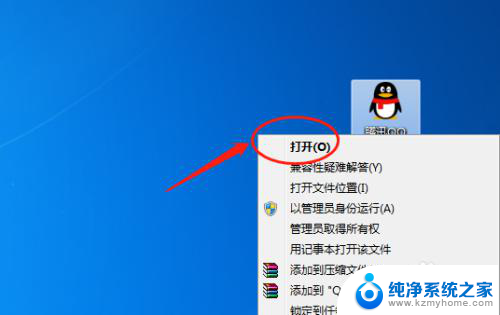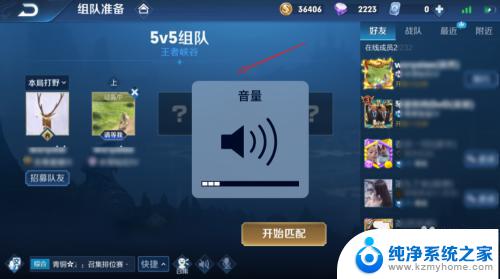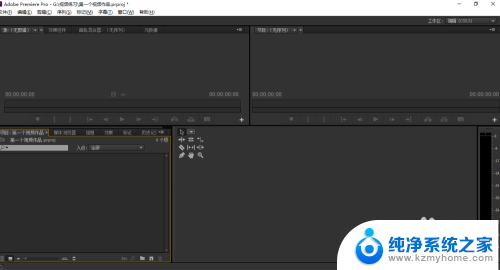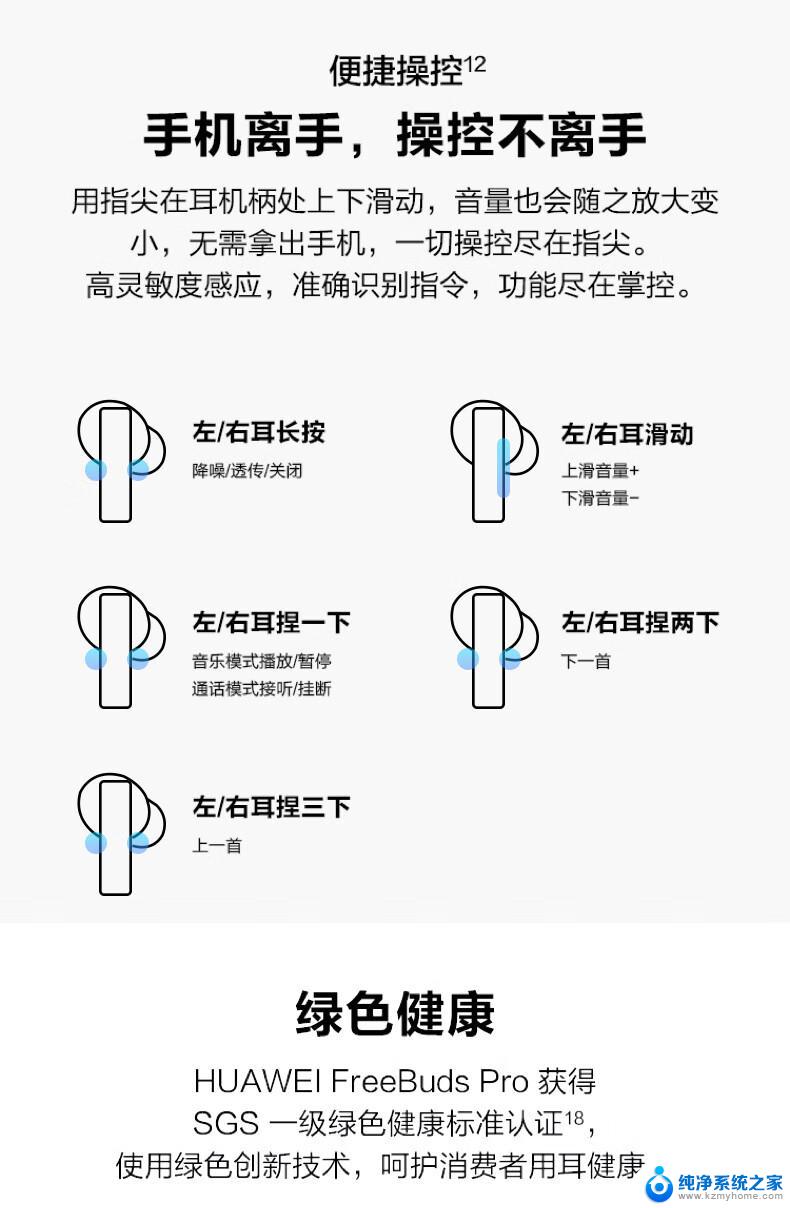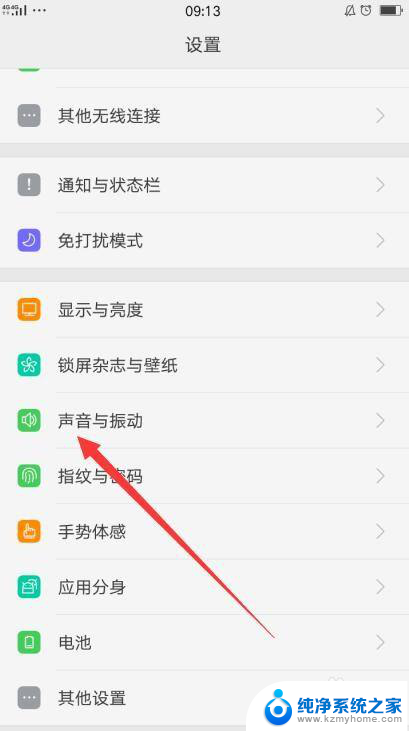怎么单独调低qq音乐音量 手机QQ音乐如何单独设置音量
在使用手机QQ音乐时,有时候我们可能希望单独调节其音量,而不影响到其他应用的声音大小,但是在实际操作中,很多人可能会遇到困惑,不知道该如何单独设置QQ音乐的音量。只需要简单的几个步骤,就可以轻松实现这一目标。接下来让我们一起来看看怎么单独调低QQ音乐音量,让我们的音乐听起来更加舒适吧。
步骤如下:
1.方法说明
就安卓系统的大部分手机来说,没法像windows那样精确调节每个应用的音量。这个方法只是用一个取巧的办法来控制音乐播放器的音量。
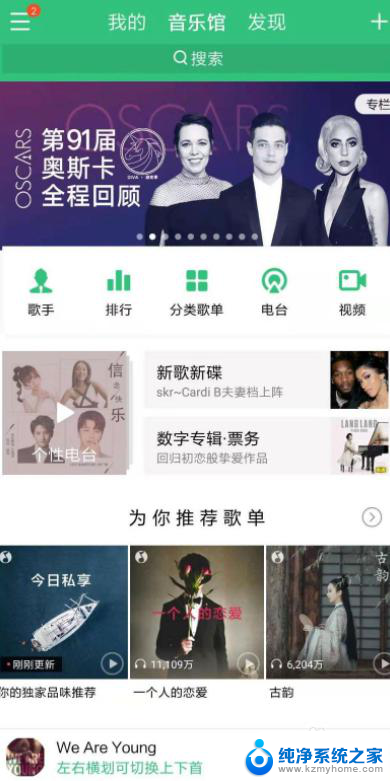
2.点击中间音效按钮
打开音乐播放器,打开歌曲界面。开始播放音乐,点击顶部中间的音效按钮。
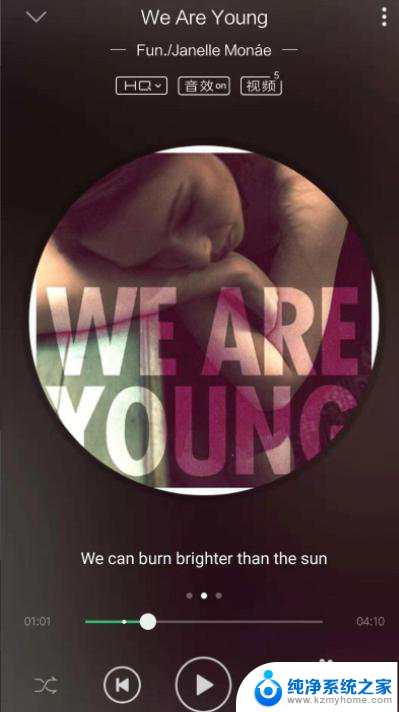
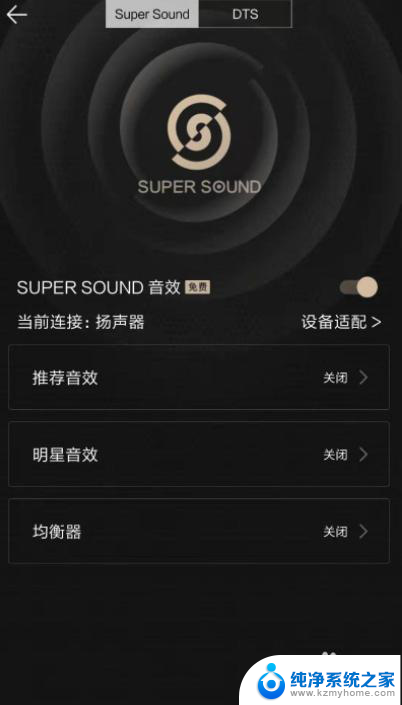
3.均衡器切换到自定义
点击音效里面的均衡器选项,把均衡器切到自定义。
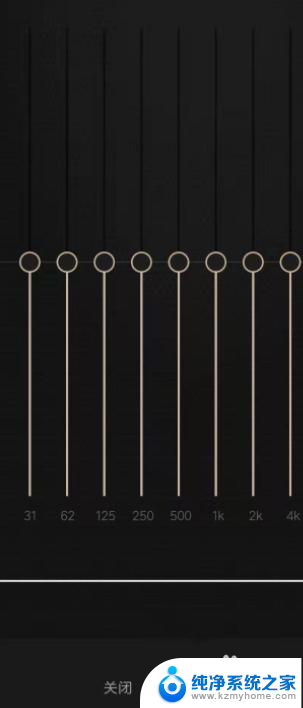
4.音乐声音降低
把均衡器所有选项整体调低,就会听到音乐声音降下来。而且对韵律没有影响,此时其它软件的音量并没有降低,这样就可以让两者的同时音量可控了。
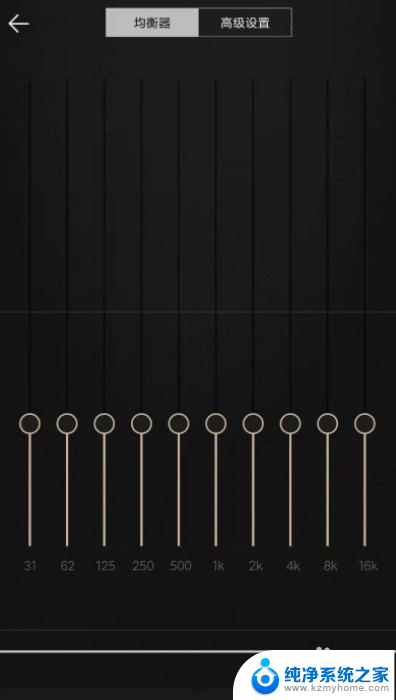
5.
保留均衡器设置
返回上一界面,保留均衡器设置即可。如果是其它场景的均衡器,也只要调低整体的高度即可,不影响音效。
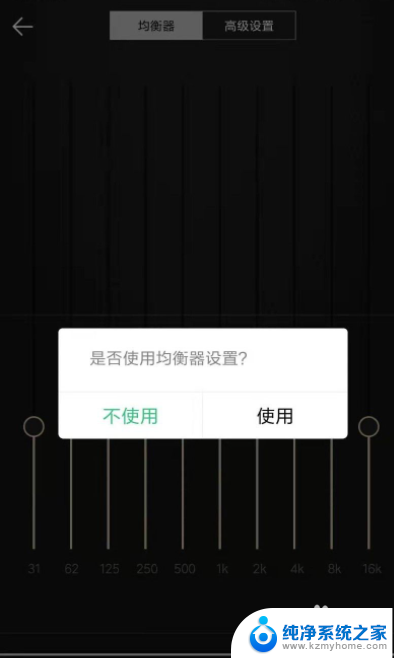
以上就是如何单独调低qq音乐音量的全部内容,有遇到相同问题的用户可参考本文中介绍的步骤来进行修复,希望能够对大家有所帮助。